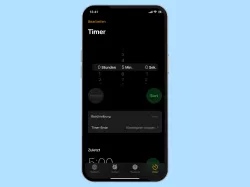Samsung: App-Timer: Nutzungsdauer einer App zeitlich begrenzen
Lege fest, wie lange man eine App am Tag verwenden kann. So lässt sich der App-Timer auf dem Samsung-Smartphone konfigurieren.
Von Simon Gralki · Zuletzt aktualisiert am
Um die Nutzungsdauer von Apps einzuschränken und die persönliche Dauer zu überwachen, bietet das Samsung-Smartphone die Möglichkeit, eigene App-Limits festzulegen. Wie man einen oder mehrere App-Timer stellt, zeigen wir hier.
Mit dem App-Timer von Samsung lässt sich die Nutzungsdauer einer App zeitlich begrenzen, um die eigene Bildschirmzeit zu überwachen. Nach dem Erreichen des festgelegten App-Limits beziehungsweise -Timers wird die App beendet und lässt sich erst am nächsten Tag (ab Mitternacht) wieder verwenden und der Timer zählt von vorne.
Einstellen
Über die Option der App-Timer in den Einstellungen zum digitalen Wohlbefinden werden die installierten Apps kategorisch sortiert und können individuelle Nutzungslimits erhalten.
Nach der Auswahl einer gewünschten App kann der App-Timer konfiguriert, geändert oder deaktiviert werden. Außerdem beinhaltet die Übersicht die Nutzungsdauer und die Anzahl der empfangenen Benachrichtigungen.
Hinweis: Der App-Timer kann nicht für Apps verwendet werden, die sich im Sicheren Ordner befinden oder Dual-Messenger-Apps sind.




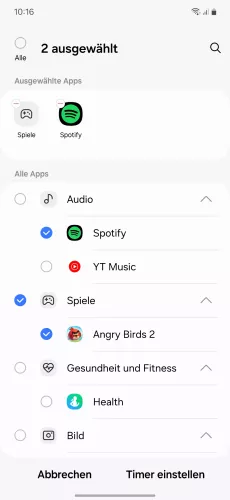
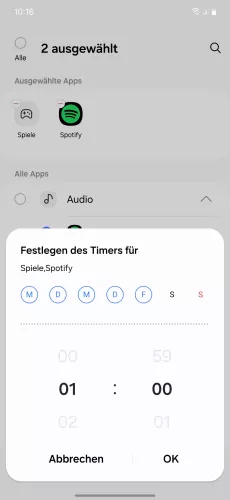
- Öffne die Einstellungen
- Tippe auf Digitales Wohlbefinden und Kindersicherung
- Tippe auf App-Timer
- Wähle die gewünschten Apps
- Tippe auf Timer einstellen
- Lege einen App-Timer fest und tippe auf OK





- Öffne die Einstellungen
- Tippe auf Digitales Wohlbefinden und Kindersicherung
- Tippe auf App-Timer
- Wähle die gewünschten Apps und tippe auf Timer einstellen
- Stelle einen Timer und tippe auf OK
Mit dieser Anleitung aus unserem ultimativen Samsung-Guide erklären wir dir die Benutzeroberfläche OneUI Schritt für Schritt.
Häufig gestellte Fragen (FAQ)
Wie funktioniert der App-Timer?
Nachdem ein Timer für eine ausgewählte App auf dem Samsung-Smartphone gestellt wurde, wird die Nutzungsdauer gezählt und zusammengefasst. Nach dem Erreichen des festgelegten App-Limits wird die App deaktiviert und erst wieder um Mitternacht freigegeben.
Wie kann man die Nutzungsdauer von Apps begrenzen?
Über einen App-Timer auf dem Samsung-Smartphone kann die Nutzung jeder installierten App eingeschränkt werden, um die Dauer der Geräte-Nutzung zu überwachen.